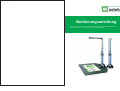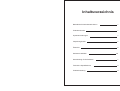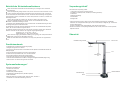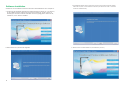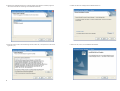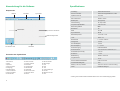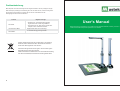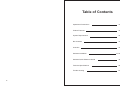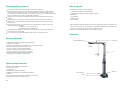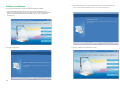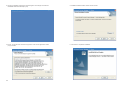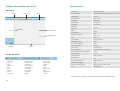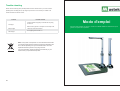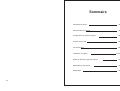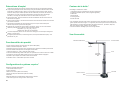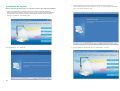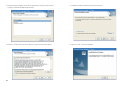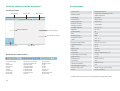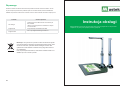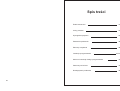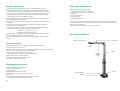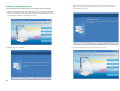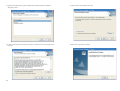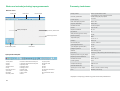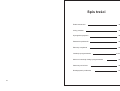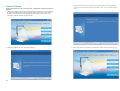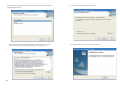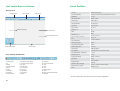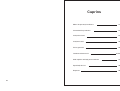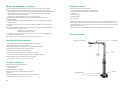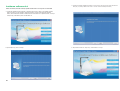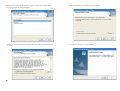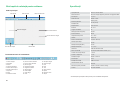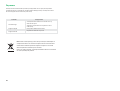Bedienungsanleitung
Lesen Sie sich vor Inbetriebnahme dieses Geräts bitte die BEDIENUNGSANLEITUNG
aufmerksam durch, um eine optimale Leistung zu gewährleisten.

Inhaltsverzeichnis
Betriebliche Sicherheitsmaßnahmen
Produktmerkmale
Systemanforderungen
Verpackungsinhalt
Übersicht
Software-Installation
Kurzanleitung für die Software
Technische Spezifikationen
Problembehebung
1
1
1
2
2
3-6
7
8
9

Betriebliche Sicherheitsmaßnahmen
Produktmerkmale
Systemanforderungen*
- Kompaktscanner mit CMOS-Sensortechnologie (5MP)
- Verfügbare Scangröße: bis zu DIN A3
- Scannt Fotos, Dokumente, Bücher und dreidimensionale Objekte mit verblüffender Klarheit und
Detailgenauigkeit
- Erkennt Dokumente automatisch und speichert sie als Dateien
- Erstellt schnell und problemlos PDF-, JPG- und DOC-Dateien
- Echte 48-Bit-Farbtiefe für lebensechte Farbreproduktion
- Stromsparendes Design für hervorragende Energieeffizienz
- Hohe Benutzerfreundlichkeit durch USB 2.0-Hochgeschwindigkeitsschnittstelle (Plug & Play)
- Visual Presenter - die ideale Lösung für Büro und Schule
Windows/Intel-kompatibler PC
1. Pentium CPU oder höher
2. CD-ROM-Laufwerk
3. 64 MB RAM (128 MB empfohlen)
4. 250 MB freier Festplattenspeicher (300 MB empfohlen)
5. USB-Schnittstelle
6. Microsoft Windows XP, Windows 2003, Windows VISTA , Windows 7
7. Videokarte mit 16-Bit-Farbunterstützung oder mehr
Die CamScanner-Verpackung enthält:
1. CamScanner Doc Scanner & Visual Presenter
2. Installations-CD-ROM (Treiber, Handbuch, Anwendungssoftware )
3. USB-Kabel
4. Bedienungsanleitung
5. Garantiekarte
6. Auflagematte
* Höhere Anforderungen können beim Scannen oder Bearbeiten großer Mengen von Bilddaten
erforderlich sein. Die Systemanforderungen hier sind nur Richtwerte, da allgemein gilt: Je besser der
Computer (Motherboard,
Prozessor, Festplatte, RAM, Videografikkarte), desto besser die Ergebnisse.
* Bewahren Sie Karton und Verpackungsmaterialien für den Fall auf, dass Sie sie zu einem späteren
Zeitpunkt brauchen.
Verpackungsinhalt*
Übersicht
LED-Beleuchtung Schalter
Kamera
LED
Beleuchtungs
set
Betriebsanzeige
Basis
USB-Schnittstelle
Arm
Kamera-Arm
Setzen Sie das Gerät nicht direkter Sonneneinstrahlung aus, und lagern Sie es nicht direkt
neben Heizgeräten.
Wenn die Haupteinheit gereinigt werden muss, wischen Sie sie erst mit einem feuchten Tuch ab,
das in einer neutralen Reinigungslösung ausgespült und gut ausgewrungen wurde, und trocknen
Sie sie anschließend mit einem sauberen Tuch ab. Verwenden Sie keine flüchtigen Lösungsmittel
wie Farbverdünner, Benzin, Insektizide usw. auf dem Gerät, da diese es verformen, verfärben und
beschädigen könnten.
Tauchen Sie das Gerät nicht in Wasser ein, da dies eine Störung hervorrufen würde.
Lesen Sie die Betriebsanleitung und machen Sie sich vor der Inbetriebnahme mit allen
Sicherheits- und Betriebsanweisungen vertraut.
Bewahren Sie die Betriebsanleitung gut auf. Sie Sicherheits- und Betriebsanweisungen sollten
zur künftigen Bezugnahme aufbewahrt werden.
Zusatzgeräte: Verwenden Sie keine Zusatzgeräte, die nicht vom Produkthersteller empfohlen
wurden, da von diesen Gefahren ausgehen können.
Platzieren Sie dieses Produkt nicht an einem feuchten, staubigen, windigen oder vibrierenden
Standort. Verwenden Sie das Produkt in den folgenden Umgebungsbedingungen:
Temperatur: 0 oC ~ 40 oC (32 oF ~104 oF)
Luftfeuchtigkeit: 30% ~ 85% (nicht kondensiert)
Achten Sie beim Umgang (einschließlich Aufstellung und Lagerung) oder Transport der Kamera
sorgfältig darauf, nicht gegen den Kamerakopf zu stoßen.
Blicken Sie nicht direkt aus kurzer Distanz in die Lampe (LED). Dies kann zu Augenschäden
führen.
1 2

A. Schieben Sie die mitgelieferte CD-ROM in das CD-ROM-Laufwerk ein. Drücken Sie auf Setup.exe,
um die Installation zu starten. Falls auf Ihrem System Autorun aktiviert ist, wird das Fenster zur
Einrichtung der CamScanner- Software automatisch wie unten angezeigt geöffnet. Klicken Sie auf „
Install Driver“, um den Treiber zu installieren.
B. Klicken Sie dann auf „Next“wie unten dargestellt.
Schließen Sie vor der Installation zunächst den CamScanner mittels USB-Kabel an einen Computer an.
Software-Installation
C. Der InstallShield-Assistent hat den CamScanner Document Scanner-Treiber erfolgreich installiert.
Klicken Sie auf „Finish“, um den Assistenten zu beenden. (Für Windows XP / Vista / 7 muss dieser
Treiber nicht installiert werden.)
D. Klicken Sie nach der Treiberinstallation auf „Install Software“ (wie unten).
3 4

E. Wählen Sie die Installationssprache aus (in diesem Beispiel wurde Englisch verwendet).Folgen Sie
dann Schritt für Schritt den Anweisungen des Installshield-Assistenten.
F. Wenn das Fenster mit der Lizenzvereinbarung erscheint, wählen Sie „I accept the terms of the license
agreement.“ (s.u.).
G. Wählen Sie dann wie nachfolgend den Installationsordner aus.
H. Klicken Sie auf „Finish“, um die Installation abzuschließen.
5 6

Kurzanleitung für die Software
Hauptmaske
Titelleiste
Menüleiste
Symbolleiste
Bildlaufleiste
Dynamischer Videobereich
Bildbearbeitungsbereich
Schnelltasten-Leiste Statusleiste
Illustration der Symbolleiste
1: Bild scannen
2: Öffnen
3: Speichern
4: Ansicht wechseln
5: Rückgängig
6: Wiederherstellen
7: Ansicht verkleinern
8: Ansicht vergrößern
9: Normalansicht
Spezifikationen
* Leistung und Funktion dieses Produktes können sich ohne Vorankündigung ändern.
10: Autoscan starten
11: Autoscan beenden
12: Erstes Bild
13: Vorheriges Bild
14: Nächstes Bild
15: Letztes Bild
16: Nach rechts drehen
17: Nach links drehen
18: Drehen ...
19: Bild zuschneiden
20: Bild bewegen
21: PDF
22: DOC
23: JPG
24: Scan-Einstellungen
25: Drucken
26: Bildschirm drucken
27: Über
Produkttyp
CMOS-Sensorscanner
Sensor-Parameter
CMOS APS-Digitalbildsensor, 5 MP
Optisches Format
1/2,5 Zoll
Max. aktive Pixel
2592H x 1944V
Bildfrequenz
30 bps(VGA)
ADC-Auflösung
On-chip 12-Bit
Ansprechempfindlichkeit
0.53 V/lux-sec
Beleuchtungsstärke
50 ∽
Lux
Blickwinkel
78°
SNR
40.5 dB
Dynamikbereich
68 dB
Betriebstemperatur
-30 ºC bis +70 ºC
Linse
2G2P + IR
Blendenzahl
F 4.2 mm FNO 2.8
Auflagemaß
0,8 mm
Schnittweite(BFL)
0,8 mm
Brennweite(EFL)
F = 2,7mm
Stromversorgung
USB-Stromkabel
Stromverbrauch
150 mW bei max. Datenrate, 3,3 V
Stromstärke
(bei
30
bps.)
< 15 mA
Ruhestrom
< 5 mA
Bildauflösung
2592H x 1944V A3
Ausgabeformat
YUY2
Kommunikationsschnittstelle
USB 2.0 mit UVC
AGC/AEC/Weißabgleich
Auto
Maße
(L
x
B
x
H)
/ Gewicht
128 mm x 100 mm x 440 mm / 850 g
Farbe
Metallic-Dunkelgrau
7 8

Problembehebung
Bitte überprüfen Sie zunächst die folgende Liste möglicher Probleme und ihrer jeweiligen Lösungen.
Falls Sie das (die) Problem(e) nach Zuziehung der Liste nicht lösen können, beenden Sie umgehend
die Verwendung des Produktes und wenden Sie sich an Ihren Fachhändler oder den
nächstgelegenen CamScanner-Kundendienst.
Hinweis: Dieses Symbol auf dem Produkt oder in der Anleitung
bedeutet, dass Ihr elektrisches bzw. elektronisches Gerät am
Ende seiner Nutzungsdauer nicht über den
Hausmüll entsorgt werden darf. Es gibt in der EU hierfür eigene
Sammelsysteme für Recycling-Zwecke.
Weitere Informationen erhalten Sie von Ihrer Gemeindeverwaltung
oder dem Fachhändler,bei dem Sie das Produkt gekauft haben.
Problem
Mögliche Lösungen
• Überprüfen Sie, ob alle Kabel ordnungsgemäß
angeschlossen sind und alles angeschaltet ist.
• Vergewissern Sie sich, dass sich der Projektor oder
Computer nicht im Schlafmodus befindet.
Keine Bilder
Verschwommene Bilder
Möglicherweise ist die Linse verunreinigt.
Dunkle Bilder•
Ist das Beleuchtungsgerät eingeschaltet?
User's Manual
Before beginning to operate this unit, please read the USER'S MANUAL carefully in order to
make sure that the best possible performance is obtained
9 10
Seite wird geladen ...
Seite wird geladen ...
Seite wird geladen ...
Seite wird geladen ...
Seite wird geladen ...
Seite wird geladen ...
Seite wird geladen ...
Seite wird geladen ...
Seite wird geladen ...
Seite wird geladen ...
Seite wird geladen ...
Seite wird geladen ...
Seite wird geladen ...
Seite wird geladen ...
Seite wird geladen ...
Seite wird geladen ...
Seite wird geladen ...
Seite wird geladen ...
Seite wird geladen ...
Seite wird geladen ...
Seite wird geladen ...
Seite wird geladen ...
Seite wird geladen ...
Seite wird geladen ...
Seite wird geladen ...
Seite wird geladen ...
Seite wird geladen ...
Seite wird geladen ...
Seite wird geladen ...
Seite wird geladen ...
-
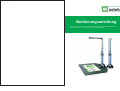 1
1
-
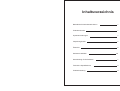 2
2
-
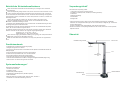 3
3
-
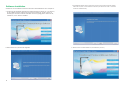 4
4
-
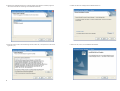 5
5
-
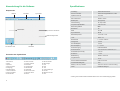 6
6
-
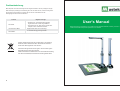 7
7
-
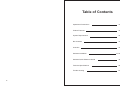 8
8
-
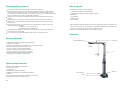 9
9
-
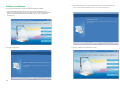 10
10
-
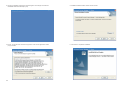 11
11
-
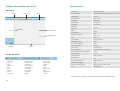 12
12
-
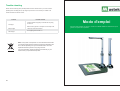 13
13
-
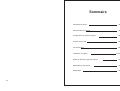 14
14
-
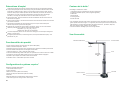 15
15
-
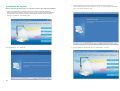 16
16
-
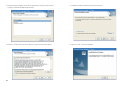 17
17
-
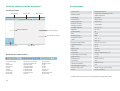 18
18
-
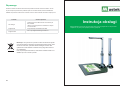 19
19
-
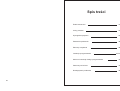 20
20
-
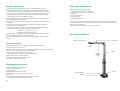 21
21
-
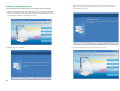 22
22
-
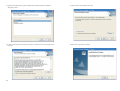 23
23
-
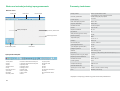 24
24
-
 25
25
-
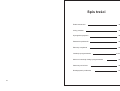 26
26
-
 27
27
-
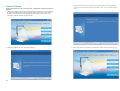 28
28
-
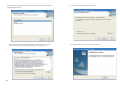 29
29
-
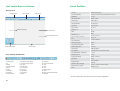 30
30
-
 31
31
-
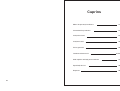 32
32
-
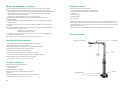 33
33
-
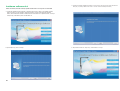 34
34
-
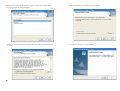 35
35
-
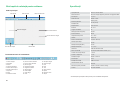 36
36
-
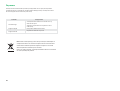 37
37
Mustek Cam Scanner MCS 500 A3 Pro Bedienungsanleitung
- Typ
- Bedienungsanleitung
- Dieses Handbuch eignet sich auch für
in anderen Sprachen
- English: Mustek Cam Scanner MCS 500 A3 Pro Owner's manual
- français: Mustek Cam Scanner MCS 500 A3 Pro Le manuel du propriétaire
- polski: Mustek Cam Scanner MCS 500 A3 Pro Instrukcja obsługi
- Türkçe: Mustek Cam Scanner MCS 500 A3 Pro El kitabı
- română: Mustek Cam Scanner MCS 500 A3 Pro Manualul proprietarului
Andere Dokumente
-
Samsung UF-80 XGA Bedienungsanleitung
-
Samsung SDP-900DXA Bedienungsanleitung
-
Samsung SDP-950DXA Bedienungsanleitung
-
Hama 00128499 Bedienungsanleitung
-
Hama 00011566 Bedienungsanleitung
-
Hama 00052343 Bedienungsanleitung
-
Fujitsu fi-5110EOX2 Benutzerhandbuch
-
iON FILM2PC Benutzerhandbuch
-
iON PICS 2 PC Benutzerhandbuch
-
Medion USB 2.0 Flatbed Scanner MD 90093 Bedienungsanleitung